Uuden Outlook for Windowsin uudet ominaisuudet
Applies To
Uusi Outlook for Windows Outlook Web AppJoulukuu 2024
Sipaisu viestiluettelossa
Viestiluettelo tukee nyt Sipaise vasemmalta ja Sipaise oikealta -toimintoja (kosketusnäyttölaitteissa). Tämän seurauksena valintatoimintoihin (kohdistimen kanssa) on tehty myös joitakin pieniä organisaatiomuutoksia.
Voit mukauttaa sipaisutoimintoja siirtymällä Asetukset-ikkunanSähköposti > Toimintojen mukauttaminen -sivun Sipaisu-osaan. 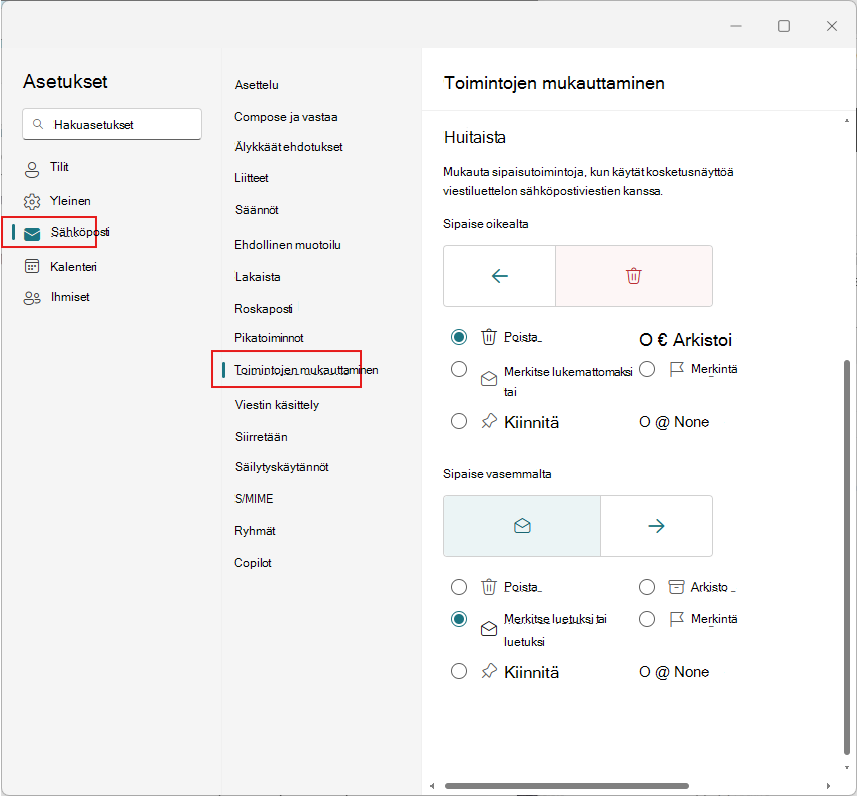
Valmiiden ja menneiden tapahtumien piilottaminen Päivän tehtävät -ruudussa
Kun "Tänään"-tapahtumat on suoritettu, ne piilotetaan nyt Päivän tehtävät - ruudun Esityslista-näkymästä.
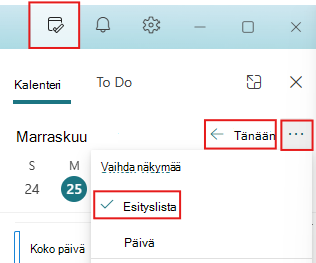
Käyttöjärjestelmän aikavyöhykkeen muutos havaittu
Kun vaihdat aikavyöhykettä, näyttöön tulee kehote, jonka avulla voit käynnistää Outlookin uudelleen ja päivittää aikavyöhykkeen.
Marraskuu 2024
Uudet nykyaikaiset teemat
Olemme lisänneet neljä uutta modernia teemaa, jotka tuovat saapuneet-kansioosi enemmän mukautusta ja ilmeikkyyttä. Valitse Asetukset > Yleiset > Ulkoasu > Modernit teemat, jotta voit käyttää teemoja.
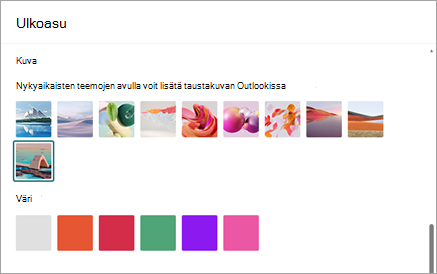
Yksittäisten ilmoitusten tai kaikkien ilmoitusten hylkääminen Ilmoitukset-ruudussa
Hylkää yksittäinen ilmoitus pitämällä osoitinta sen päällä ja valitsemalla Hylkää tai hylkää kaikki ruudun ilmoitukset käyttämällä Hylkää kaikki yläreunassa.

Tiettyjen laitteesi tilien ilmoitusten ottaminen käyttöön tai poistaminen käytöstä
Voit nyt määrittää, mitkä tilit saavat ilmoituksia ja ääniä laitteeseesi, kun sinulla on useita tilejä määritettynä. Pääset ilmoitusasetuksiin valitsemalla Asetukset > Yleiset > Ilmoitukset. Valitse Laajenna , jos haluat nähdä lisäasetukset.
Tämä ominaisuus ei ole käytettävissä Outlookin verkkoversio.
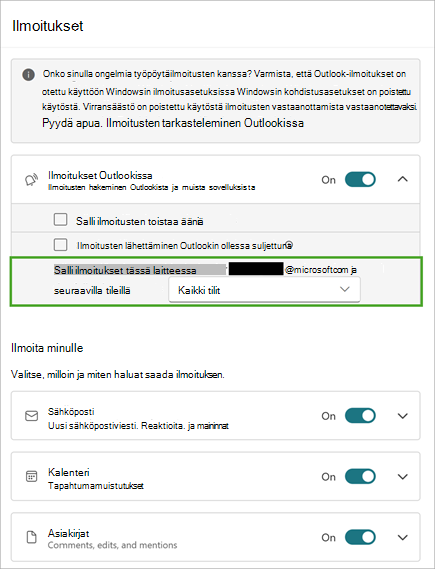
Keskustelujen kopioiminen offline-tilassa
Kopioi viesti- ja kopioi keskustelutoiminnot voidaan nyt suorittaa, kun internet-yhteyttä ei ole, ja voit liittyä muihin käytettävissä oleviin offline-ominaisuuksiin, jotka on kuvattu tässä: Työskentele offline-tilassa Outlookissa.
Tämä ominaisuus ei ole käytettävissä Outlookin verkkoversio.
Vaikutusalueen hakuehdotukset tiettyihin entiteetteihin
Voit nyt rajata hakuehdotuksesi tiettyihin entiteetteihin, kuten Tiedostot, Ihmiset, Sähköposti jne., ja lajitella ehdotuksiasi helpommin. Voit siirtyä ehdotuksesta suoraan hakutulosten Entiteetti-välilehteen.
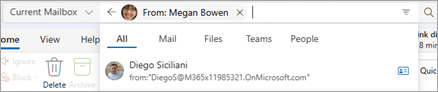
Syyskuu 2024
Päivitysten lähettäminen vain lisätyille tai poistetuille osallistujille
Kun kokouksen osallistujia päivitetään, järjestäjiä pyydetään lähettämään päivityksiä vain lisätyille tai poistetuille osallistujille tai lähettämään päivityksiä kaikille osallistujille.
Lisätietoja on artikkelissa Kokouksen tai tapahtuman ajoittaminen Outlookissa.
Kokouksen yhteenvedon ja kokouksen artefaktit
Pian kokouksen päättymisen jälkeen kokouksen osallistujat saavat automaattisesti joukon kaikkia kalenterin kokouksen artefakteja. Näitä ovat esimerkiksi seuraavat:
-
Kokouksen kertaussivun aloituskohta
-
Tekstiversio
-
Tallenne
-
Jaetut tiedostot
Käyttäjät, joilla on älykkään kokouksen yhteenvedon käyttöoikeus, näkevät myös seuraavat pääkohdat suoraan Outlookissa:
-
Kaiuttimien määrä
-
Nimimainintojen määrä
-
Ehdotetut tehtävät
Lisätietoja on artikkelissa Kokouksen yhteenveto Outlookissa.
Parannettu luettavuutta ja yhdistetty käytettävyysnäkymä aikatauluavustajassa
Ajoitustoiminnon näkymä on päivitetty niin, että se tarjoaa paremman luettavuuden. Olemme parantaneet ruudukkoviivoja, käytettävyysnäkymää ja paljon muuta. Olemme myös lisänneet yhdistetyn käytettävyyspalkin.
Siirry kalenteriruudukossa näppäimistön nuolinäppäimillä
Kun kohdistus on kalenteriruudukossa, voit siirtyä kalenterin aikapaikoissa vasemmalla, oikealla, ylä- ja alanuolinäppäimellä päivä-, viikko- ja työviikkonäkymissä.
Uusi käytäntö, jolla varmistetaan, että ensisijainen tili vastaa Windowsin kirjautumistietoja
Tämä uusi käytäntö tekee Windowsin kirjautumistunnuksia ensisijaiseksi tiliksi. Tämä helpottaa uusien hallittujen laitteiden määritysprosessia ja takaa, että yrityksen käytäntöjä noudatetaan aina.
Tämä ominaisuus ei ole käytettävissä Outlookin verkkoversio.
Elokuu 2024
Paikallisten Word-, Excel- ja PowerPoint-tiedostojen jakaminen
Kun olet Microsoft Word-, Excel- tai PowerPoint-sovelluksissa ja haluat jakaa paikallisesti laitteeseesi tallennetun tiedoston (jota ei ole tallennettu pilvipalveluun), uusi Outlook for Windows näkyy jakamiskohteena ja voit jakaa tiedoston helposti sähköpostitse.
Tämä ominaisuus ei ole käytettävissä Outlookin verkkoversio.
Liitteiden avaaminen työpöytäsovelluksissa
Avaa kaikentyyppiset liitteet omassa työpöytäsovelluksessaan kaksoisnapsauttamalla niitä.
Tämä ominaisuus ei ole käytettävissä Outlookin verkkoversio.
Lajittelu- ja suodatusparannukset
Lajittele ja suodata -painikkeet ovat nyt erilliset painikkeet viestiluettelossa. Tämä helpottaa lajiteltujen ja suodatettujen arvojen muuttamista erikseen.
Lisätietoja lajittelusta on artikkelissa Sähköpostiviestien lajitteleminen Outlookissa.
Kokouksen tiedot lukuruudussa
Kun sähköpostikeskustelu on osa kokousta, lukuruudussa on uusi ja parannettu Kokouksen tiedot -kortti tehokkaamman ja nykyaikaisemman RSVP-työnkulun varmistamiseksi.
Siirry kansioon -pikakuvake
Kun kohdistus on kansioruudussa, voit nyt siirtyä nopeasti kansioon painamalla näppäinyhdistelmää CTRL + Y. Siirrä kohdistus suoraan kyseiseen kansioon painamalla kansion nimen ensimmäistä kirjainta.
Lisätietoja on artikkelissa Outlookin pikanäppäimet.
Avainvihjeiden tuominen esiin Alt-näppäimellä
Alt-näppäimellä voit tuoda esiin näppäinvihjeitä näppäimistöllä siirtymisen aikana. Tämä toiminta oli aiemmin Win + Alt.
Heinäkuu 2024
Sähköpostin, kalenterin ja asetusten offline-tuki
Uuden Outlook for Windowsin ensimmäiset offline-ominaisuudet ovat nyt käytettävissä, ja ne auttavat sinua pysymään tuottavana myös silloin, kun et ole yhteydessä Internetiin. Sähköposti, kalenteritapahtumat, yhteystiedot ja asetukset tallennetaan laitteeseesi, joten voit tarkastella niitä myös offline-tilassa. Lisäksi voit suorittaa sähköpostiasi koskevia keskeisiä toimintoja, kuten viestien merkitsemisen, siirtämisen, poistamisen ja kirjoittamisen.
Lisätietoja on artikkelissa Työskentele offline-tilassa Outlookissa.
Tämä ominaisuus ei ole käytettävissä Outlookin verkkoversio.
Kopioi (Ctrl+C) ja liitä (Ctrl+V) sähköpostit kansioiden välillä pikanäppäimillä
Ctrl+C- ja Ctrl+V-pikanäppäimillä voit siirtää sähköpostit nopeasti haluamaasi kansioon. Näin voit virtaviivaistaa työnkulkua ja parantaa tuottavuuttasi.
Lisätietoja on artikkelissa Outlookin pikanäppäimet.
Kokousten seuraaminen
Seuraa on uusi kokousvastausvaihtoehto, joka ylittää perinteiset Hyväksy-, Alustava- ja Hylkää-vaihtoehdot. Se on suunnattu henkilöille, joilla on suuri kokouskuormitus ja ristiriitaiset kokoukset joka päivä. Follow on ihanteellinen RSVP-vaihtoehto kokouksiin, joihin et voi osallistua, mutta haluat silti pysyä sitoutuneena ja vastaanottaa tietoja. Muut osallistujat näkevät, seuraatko kokousta.
Lisätietoja on artikkelissa Kokouksen seuraaminen Outlookissa.
Ihmiset- ja Luokat-kansioiden hakukansiot
Hakukansiot ovat virtuaalisia kansioita, jotka tarjoavat näkymän kaikista sähköpostikohteista, jotka vastaavat tiettyjä hakuehtoja. Olemme ottaneet käyttöön kaksi uutta hakukansiota:
-
Luokiteltujen sähköpostihakukansioiden avulla voit helposti suodattaa sähköpostiviestejä määritettyjen luokkien mukaan, mikä parantaa Saapuneet-kansion organisaatiota.
-
Tiettyjen henkilöiden hakukansioiden sähköpostien avulla voit kerätä ja järjestää automaattisesti tietyiltä lähettäjiltä tai yhteystiedoilta lähetettyjä sähköpostiviestejä.
Lisätietoja hausta on artikkelissa Hakukansioiden käyttäminen viestien tai muiden Outlook-kohteiden etsimiseen.










